
Заглавная страница Избранные статьи Случайная статья Познавательные статьи Новые добавления Обратная связь FAQ Написать работу КАТЕГОРИИ: ТОП 10 на сайте Приготовление дезинфицирующих растворов различной концентрацииТехника нижней прямой подачи мяча. Франко-прусская война (причины и последствия) Организация работы процедурного кабинета Смысловое и механическое запоминание, их место и роль в усвоении знаний Коммуникативные барьеры и пути их преодоления Обработка изделий медицинского назначения многократного применения Образцы текста публицистического стиля Четыре типа изменения баланса Задачи с ответами для Всероссийской олимпиады по праву 
Мы поможем в написании ваших работ! ЗНАЕТЕ ЛИ ВЫ?
Влияние общества на человека
Приготовление дезинфицирующих растворов различной концентрации Практические работы по географии для 6 класса Организация работы процедурного кабинета Изменения в неживой природе осенью Уборка процедурного кабинета Сольфеджио. Все правила по сольфеджио Балочные системы. Определение реакций опор и моментов защемления |
Добавление в компоновку направление на северСодержание книги
Поиск на нашем сайте
Выберите инструмент Рамка стрелки Севера
Рис. 35. Диалоговое окно «Администратор стрелки Севера»
Добавление диаграммы в компоновку Выберите инструмент задания рамки диаграммы Опции диалогового окна Диаграммы (Charts). Содержит список диаграмм в проекте. Выберите имя диаграммы для создания рамки диаграммы. Вы можете также выбрать опцию <Пустая диаграмма>, с помощью которой создается рамка диаграммы, не содержащая никаких данных. Показать. Существует два различных параметра, которые Вы можете определить: 1. В активном состоянии - рамка диаграммы будет перерисовываться, только когда компоновка является активным компонентом проекта. 2. Всегда - рамка диаграммы будет обновляться после любых изменений, внесенных в диаграмму. Вы можете также выбирать «Качество» изображения. Выбор следующий: 1. Высокое качество - диаграмма будет изображена в рамке диаграммы. 2. Низкое качество - рамка диаграммы будет представлять собой затемненное окно, резервируя место для изображения диаграммы. Этот способ используется для ускорения работы с компоновкой. После создания рамки диаграммы Вы сможете в любой момент увидеть диалоговое окно Свойства рамки диаграммы, дважды щелкнув на рамке диаграммы. Добавление таблицы в компоновку Выберите инструмент рамки таблицы
Рис. 37. Диалоговое окно «Свойства рамки таблицы» Опции диалогового окна Таблицы (Tables). Содержит список таблиц в проекте. Имя таблицы по которой создается рамка таблицы. Вы можете также выбрать пункт <Пустая Таблица>, будет создана рамка таблицы, не содержащая никаких данных.
Показать. Вы можете задать два разных параметра: 1. В активном состоянии - рамка таблицы будет перерисовываться только когда компоновка является активным компонентом проекта. 2. Всегда - рамка таблицы будет обновляться при каждом изменении в таблице. Вы также можете выбрать «качество» вывода. Есть следующие варианты: 1. Высокое качество - в рамке будет выведена таблица. 2. Низкое качество - рамка таблицы будет в виде затененного бокса, показывающего место вывода таблицы. Этот вариант часто используется для ускорения работы с компоновкой.
|
|||||
|
Последнее изменение этой страницы: 2016-12-27; просмотров: 535; Нарушение авторского права страницы; Мы поможем в написании вашей работы! infopedia.su Все материалы представленные на сайте исключительно с целью ознакомления читателями и не преследуют коммерческих целей или нарушение авторских прав. Обратная связь - 18.188.243.41 (0.008 с.) |

 и нарисуйте прямоугольник для рамки, в которой будет изображена стрелка Севера. Появится диалоговое окно Администратор стрелки Севера (рис. 35).
и нарисуйте прямоугольник для рамки, в которой будет изображена стрелка Севера. Появится диалоговое окно Администратор стрелки Севера (рис. 35).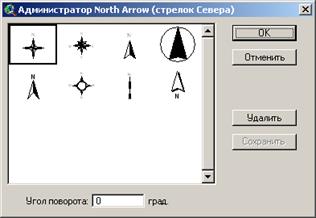
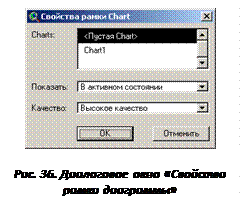 Выберите нужную стрелку из предлагаемого набора. Если хотите, можете задать угол поворота стрелки. Угол задается в градусах против часовой стрелки, при этом 0 градусов соответствует направлению вверх на экране (по умолчанию).
Выберите нужную стрелку из предлагаемого набора. Если хотите, можете задать угол поворота стрелки. Угол задается в градусах против часовой стрелки, при этом 0 градусов соответствует направлению вверх на экране (по умолчанию). . Нарисуйте прямоугольник, создающий рамку для вывода диаграммы на экран. Появится диалоговое окно «Свойства рамки диаграммы» (рис. 36).
. Нарисуйте прямоугольник, создающий рамку для вывода диаграммы на экран. Появится диалоговое окно «Свойства рамки диаграммы» (рис. 36). и нарисуйте прямоугольник для создания рамки для вывода таблицы. Появится диалоговое окно «Свойства рамки таблицы» (рис. 37).
и нарисуйте прямоугольник для создания рамки для вывода таблицы. Появится диалоговое окно «Свойства рамки таблицы» (рис. 37).



